返回目录:ppt怎么做
文章来源:头条号《日漫汇》

之前我在B站发了个用PPT做小埋OP的视频教程,似乎蛮受欢迎的,于是我专门整理了一份图文版的分享到微信里~正如封面展示的那样,下面这个小埋是纯粹使用PPT里的工具绘制而成的。

如果不信的话我可以解除组合一下
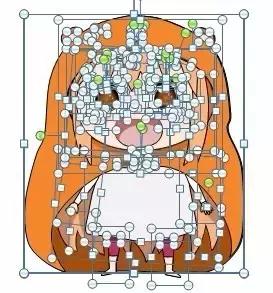
然后拆开

妥妥的PPT绘制无误~
也不要以为我的水平有多高,让我用PS的话,连哆唻A梦都画不出来,更别说小埋了。
PPT绘制一些简单图像的技术门槛,还是比较低的。今天我就分享一下如何用PPT画图。
要想完成PPT绘图,首先要做好准备工作。1——我们至少需要PPT2010以上的版本,2010以下的版本精度不够,缺少很多必要的功能。2——右键自定义功能区,在“不在功能区的命令”中找到:“形状剪除”、“形状交点”、“形状联合”并添加到选项卡中
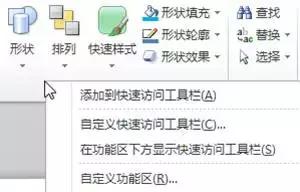
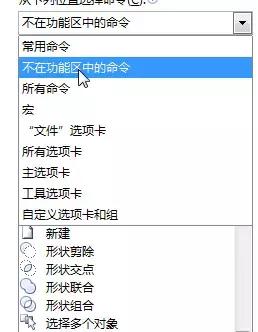
它们的功能分别是(以先点蓝色形状,按住Ctrl点红色形状为例):
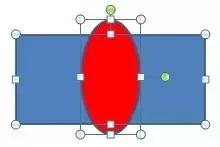
形状剪除
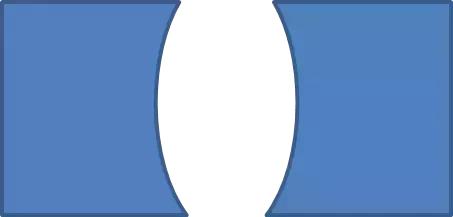
形状交点
形状联合
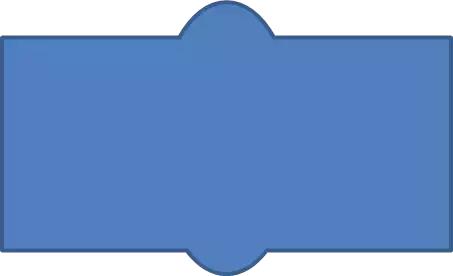
3——使用“曲线” 和“任意多边形”可以画出不规则的图形。
注意:PPT2010不能对“任意多边形”使用“形状裁剪”等功能
但是PPT2013以上的版本可以。而“曲线”则不存在这种限制。
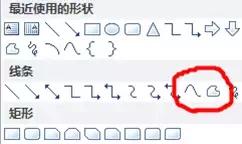
4——使用“格式” →“编辑形状”→“编辑顶点”可以有效调整图形的形状。
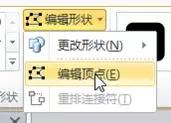
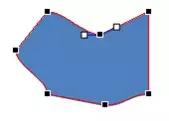
以上就是全部的准备工作,稍微操作几次就能熟练掌握。接下来我们可以开始画小埋~1:使用“曲线画出大致框架”用椭圆画两只耳朵,然后“形状联合”然后用编辑顶点修整线条,使其看起来更圆滑。
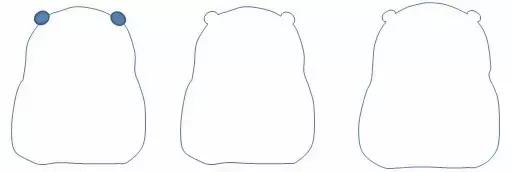
如果对调整后的弧度不满意,可以使用形状“新月”,配合裁剪功能,剪出自己喜欢的弧度。(鼠标左键拖动黄点,可以调整弧度)
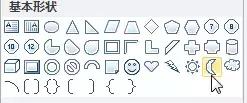
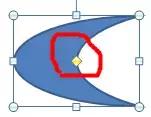
将新月置于线条上点击裁剪
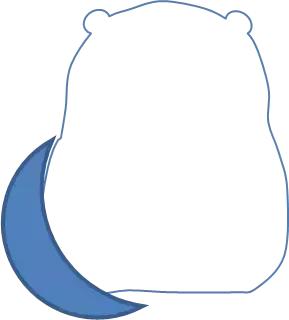
便能得到比较精确的弧度
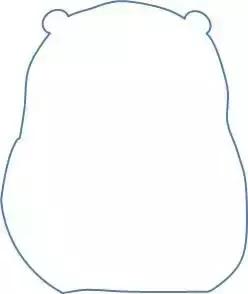
2:上色PPT本身也有常规的上色功能,在PPT2013中还新增了取色功能
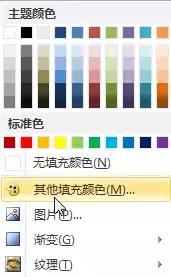

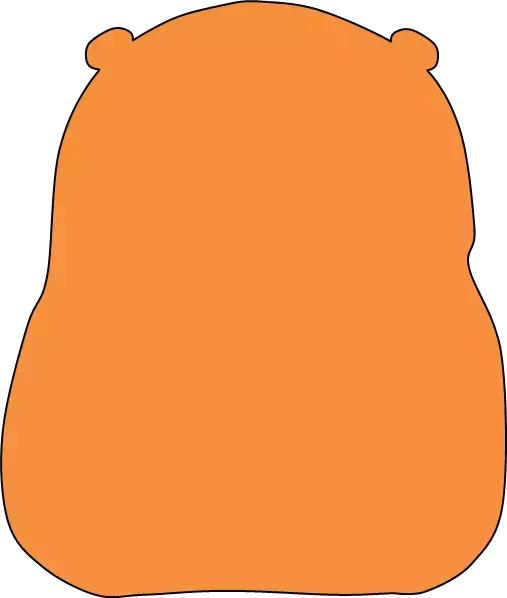
3:一些零部件用现有图形拼装会比较好看
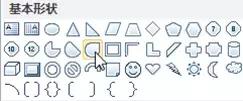
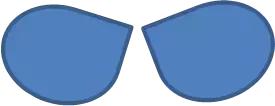

联合→

上色
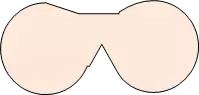
→
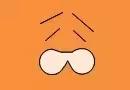
4:复制一份外框加深颜色置于底层,利用形状裁剪剪出外层
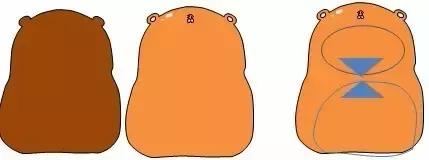
叠放在一起后就是外套的样子了
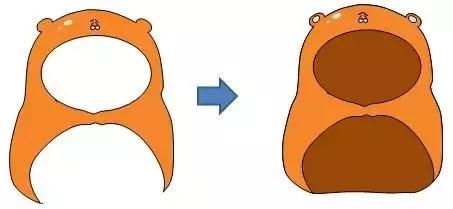
5——制作小埋的脸椭圆+新月裁剪上色

眼睛使用渐变填充——射线处理
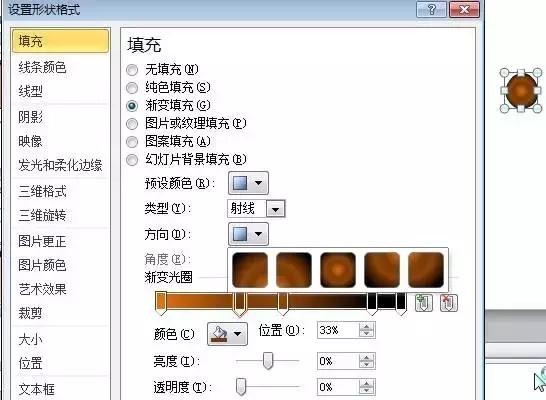
使用白色,调节了透明度渐变填充的色斑补充细节
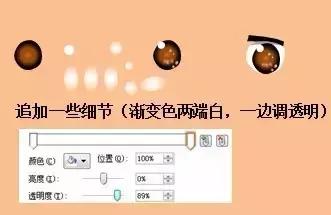
再用裁剪、相交法制作嘴巴
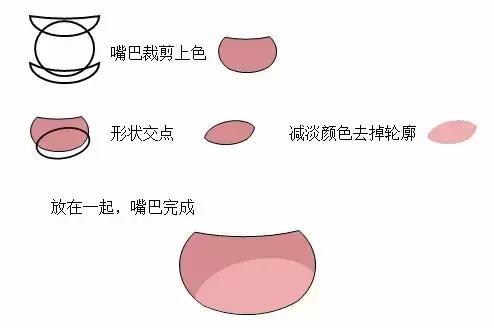
用曲线和任意多边形画出头发,配合新月裁剪,使曲线圆滑
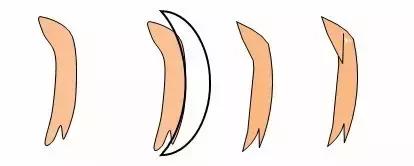
使用柔化边缘效果制作脸上的红晕
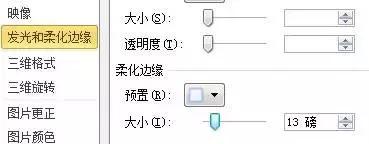
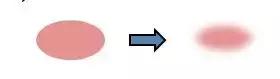
把这些素材拼装起来,补上一些线条就做好了小埋的脸

画身子和画脸用的是差不多的套路,只是比画脸简单不少

组装起来,补上纽扣,就算完工了~
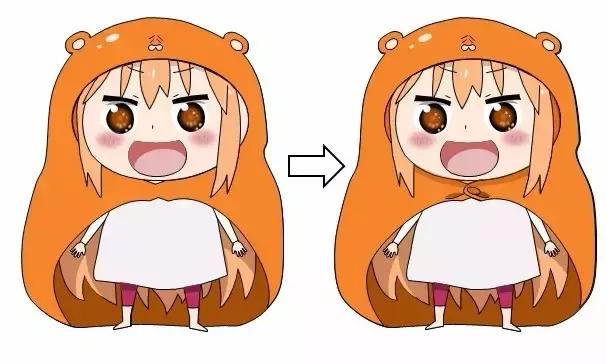
以前也用PPT画过纱雾和康娜,不过当时还不懂编辑顶点的功能,完成度会低一点

大家有兴趣可以去试一试,不需要数位板,不需要绘画功底,就能画出凑合的效果。
文章转自:公众/头条号《日漫汇》小编
【《日漫汇》一个订制【私人漫画】的平台。你喜欢的日漫都能在这里找到。有想看的漫画请将漫画名回复给我们哦!】